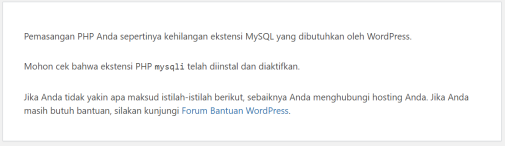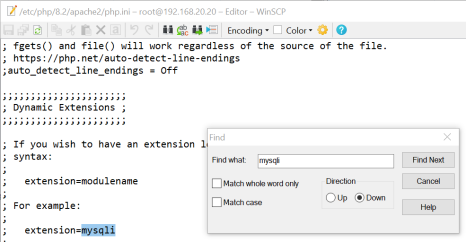Install Wordpress di Debian 12: Perbedaan antara revisi
| Baris 30: | Baris 30: | ||
chmod -Rf 777 /var/www/html/wordpress/wp-content/ | chmod -Rf 777 /var/www/html/wordpress/wp-content/ | ||
Copy file yang ada di folder wp-config-sample.php yang ada di folder /var/www/html menjadi wp-config.php dengan cara | |||
cd /var/www/html/ (enter) | |||
lalu ketik | |||
cp wp-config-sample.php wp-config.php | |||
= Buat Database = | = Buat Database = | ||
Revisi per 24 September 2024 03.03
Wordpress bisa dikatakan sebuah framework atau sebuah paket untuk membuat website sederhana dengan tampilan yang menarik. Untuk menginstall wordpress di Debian 12, beberapa aplikasi yang perlu disiapkan antara lain Web Server Apache2, Database MariaDB, PHP, dan beberapa extensi yang diperlukan.
Pada praktek ini menggunakan Aplikasi Proxmox Virtual Environment untuk membuat virtual mesin. Proses membuat Countainer (CT) bisa dilihat pada link Membuat CT Proxmox. Instalasi web server dan MariaDB silakan bisa klik linknya. Setelah menginstall kedua aplikasi tersebut langkah selanjutnya adalah menginstall PHP dan extensi yang diperlukan untuk wordpress.
Install PHP
apt -y install php (enter)
Install Extension
apt -y install php-common php-mysql php-xml php-xmlrpc php-curl php-gd php-imagick php-cli php-dev php-imap php-mbstring php-opcache php-soap php-zip php-cli php-intl imagemagick git unzip zip libgd-dev libapache2-mod-php libphp-adodb
lalu tekan enter
Install Wordpress
Ambil kode program wordpress dari link berikut
https://id.wordpress.org/latest-id_ID.zip
Cara downloadnya adalah masuk ke folder /var/www/html dengan mengetikkan perintah
#cd /var/www/html (lalu enter)
Langkah berikutnya adalah mendownload kode program wordpress dengan mengetikkan
wget https://id.wordpress.org/latest-id_ID.zip (enter)
tunggu hingga file wordpress terdownload.
lalu extrak dengan menggunakan perintah
#unzip latest-id_ID.zip (enter)
Ubah akses folder dengan mengetikkan perintah
chmod -Rf 777 /var/www/html/wordpress/wp-content/
Copy file yang ada di folder wp-config-sample.php yang ada di folder /var/www/html menjadi wp-config.php dengan cara
cd /var/www/html/ (enter)
lalu ketik
cp wp-config-sample.php wp-config.php
Buat Database
Untuk membuat database di MariaDB dengan cara
#mysql -u root -p (enter)
Enter Password : (enter)
SET PASSWORD FOR root@localhost=PASSWORD('123456');
CREATE DATABASE wordpress DEFAULT CHARACTER SET utf8 COLLATE utf8_unicode_ci;
grant ALL on root.* to wordpress@localhost;
GRANT ALL ON wordpress.* TO 'wordpress'@'localhost' IDENTIFIED BY 'wordpress';
grant ALL on wordpress.* to wordpress identified by 'wordpress';
exit
Hasilnya akan seperti berikut
MariaDB [(none)]> SET PASSWORD FOR root@localhost=PASSWORD('123456');
CREATE DATABASE wordpress DEFAULT CHARACTER SET utf8 COLLATE utf8_unicode_ci;
grant ALL on root.* to wordpress@localhost;
GRANT ALL ON wordpress.* TO 'wordpress'@'localhost' IDENTIFIED BY 'wordpress';
grant ALL on wordpress.* to wordpress identified by 'wordpress';
exitQuery OK, 0 rows affected (0.001 sec)
MariaDB [(none)]> CREATE DATABASE wordpress DEFAULT CHARACTER SET utf8 COLLATE utf8_unicode_ci;
Query OK, 1 row affected (0.001 sec)
MariaDB [(none)]> grant ALL on root.* to wordpress@localhost;
ERROR 1133 (28000): Can't find any matching row in the user table
MariaDB [(none)]> GRANT ALL ON wordpress.* TO 'wordpress'@'localhost' IDENTIFIED BY 'wordpress';
Query OK, 0 rows affected (0.001 sec)
MariaDB [(none)]> grant ALL on wordpress.* to wordpress identified by 'wordpress';
Query OK, 0 rows affected (0.001 sec)
MariaDB [(none)]> exit (enter)
Bye
root@wordpress:~#
Lihat IP Address CT yang telah dibuat, lalu akses dari browser. Untuk melihat IP bisa mengetikkan perintah berikut
#ip a (enter)
Misal IP yang didapat adalah 192.168.20.18. Silakan akses dari browser.
Troubleshooting
Jika muncul keterangan seperti berikut
lakukan pengeditan pada file php.ini dengan cara masuk folder berikut
/etc/php/8.2/apache2/ (enter)
untuk melakukan pengeditan gunakan aplikasi winscp dan klik kanan file php.ini lalu Edit menggunakan Internal editor. cari kata mysqli dengan cara menekan ikon teropong, lalu ketikkan mysqli dan tekan enter.
akan ditunjukkan ke baris yang ada
hilangkan tanda ; (titik koma) didepan kata-kata extension=mysqli
lalu simpan
Lakukan restart apache dengan menggunakan perintah
systemctl restart apache2